Win7系統怎么保存網頁為圖片?
很多時候當我們在瀏覽網頁的時候,看到一些好看的網頁都會想把它以圖片格式保存下來,這樣就能方便以后打開來欣賞。但是,目前為止,還有很多用戶不知道要怎么保存網頁為圖片。所以,針對這一問題,小編就來教教大家Win7系統保存網頁為圖片的方法。
方法步驟
一、UC瀏覽器的網頁保存方法
1、打開UC瀏覽器,在右上角關閉網頁按鈕的下面點擊“三橫”菜單欄圖標;
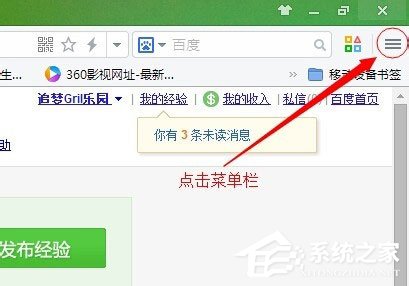
2、點擊“網頁另存為”圖片;
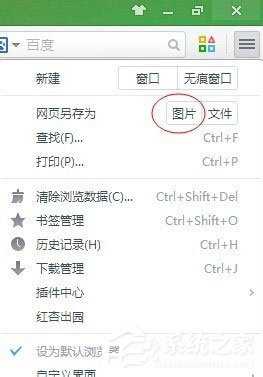
3、默認圖片保存類型是PNG格式,如果想更改點右側的“倒三角”按鈕,進行更改;
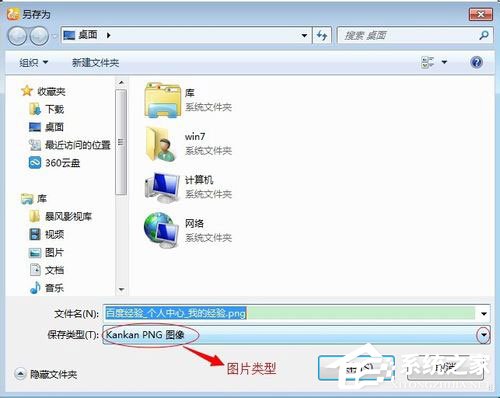
4、UC瀏覽器的圖片保存類型,目前只有兩種一種是“PNG”另外一種是“JPEG”,選擇好自己想要的圖片類型點擊;
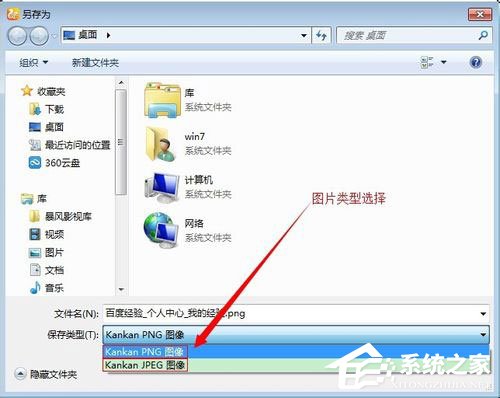
5、圖片的保存位置自己選擇好,方便自己找到就行,圖片的名稱也可以不改它,或者更改自己快速識別的名稱也行,最后點保存,當前的網頁就已經保存為圖片了。
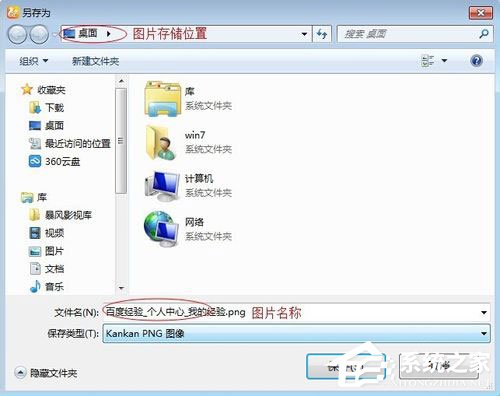
二、360瀏覽器的網頁保存方法
1、打開360瀏覽器,在右側搜索欄下面點擊“截圖”菜單欄圖標;
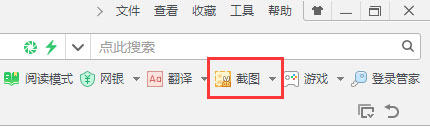
2、點擊“保存完整網頁為圖片”快捷鍵是Ctrl+M;
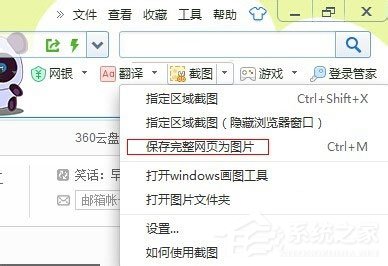
3、默認圖片保存類型是PNG格式,如果想更改點右側的“倒三角”按鈕,進行更改;
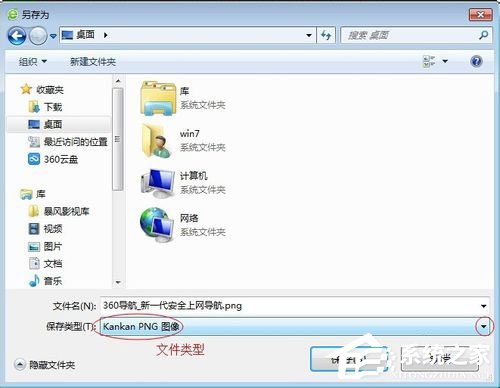
4、360瀏覽器圖片保存類型,目前有三種一種是“PNG”另外一種是“JPEG”和“BMP”格式圖片,選擇好自己想要的圖片類型點擊;
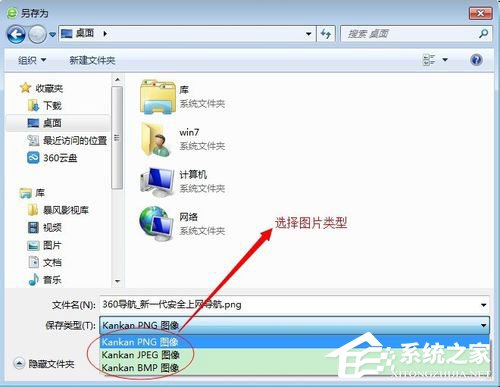
5、圖片的保存位置自己選擇好,方便自己找到就行,圖片的名稱也可以不改它,或者更改自己快速識別的名稱也行,最后點保存,當前的網頁就已經保存為圖片了。
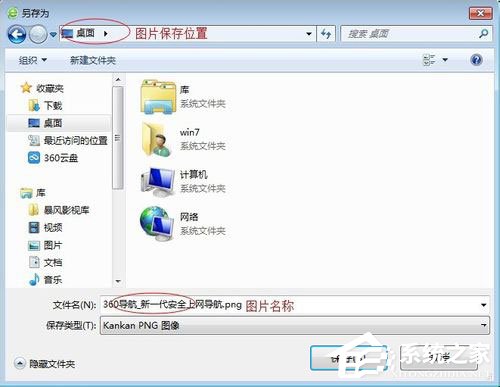
三、360極速瀏覽器的網頁保存方法
1、打開360極速瀏覽器,在右上角關閉網頁按鈕的下面點擊“設置”菜單圖標;
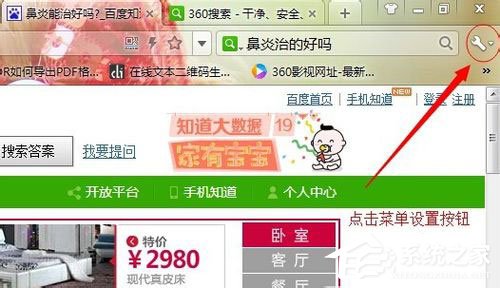
2、點擊“保存網頁為圖片”快捷鍵是Ctrl+M;
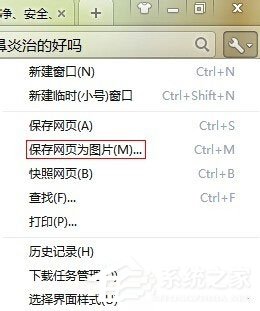
3、默認圖片保存類型是PNG格式,如果想更改點右側的“倒三角”按鈕,進行更改;
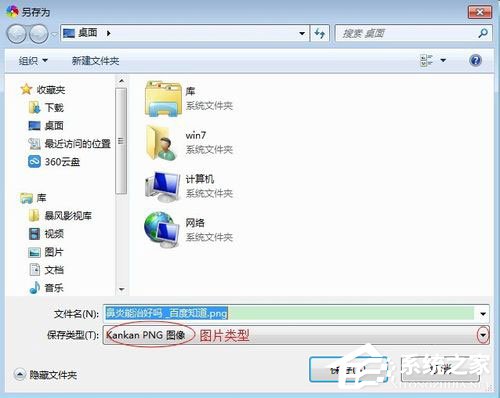
4、360極速瀏覽器的圖片保存類型,目前有三種一種是“PNG”另外一種是“JPEG”和“BMP”格式圖片,選擇好自己想要的圖片類型點擊;
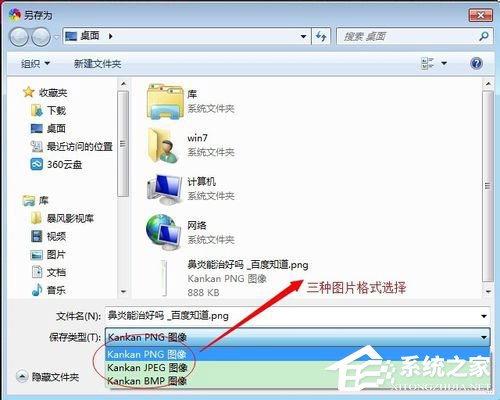
5、圖片的保存位置自己選擇好,方便自己找到就行,圖片的名稱也可以不改它,或者更改自己快速識別的名稱也行,最后點保存,當前的網頁就已經保存為圖片了。
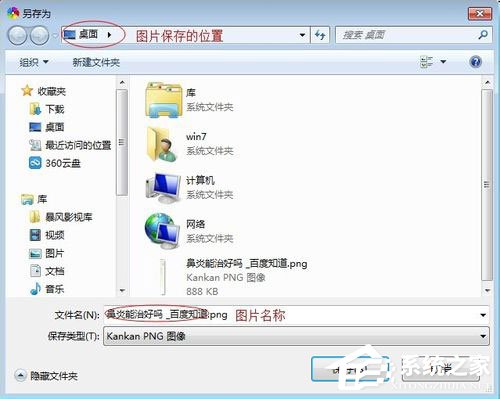
以上就是小編教給大家的Win7系統保存網頁為圖片的具體方法,按照以上方法操作,就能輕松將網頁保存為圖片了,雖然小編只以UC瀏覽器、360瀏覽器和360極速瀏覽器為例,但其實其它瀏覽器也都差不多。
相關文章:
1. Win11找不到回收站怎么辦?Win11顯示回收站的方法2. Win10系統怎么開啟遠程桌面連接?Win10系統開啟遠程桌面連接方法3. 如何在電腦PC上啟動Windows11和Linux雙系統4. Windows Modules Installer Worker是什么進程?硬盤占用100%的原因分析5. Debian11怎么結束進程? Debian殺死進程的技巧6. Win11系統怎么隱藏文件夾?Windows11如何隱藏某個文件夾?7. Debian11怎么添加桌面快捷圖標? Debian桌面快捷方式的添加方法8. 統信uos操作系統怎么激活? 統信UOS系統家庭版激活教程9. win11內置攝像頭怎么調清晰度? win11攝像頭模糊不清晰的解決辦法10. 統信uos系統怎么進行打印測試頁和刪除打印機?

 網公網安備
網公網安備